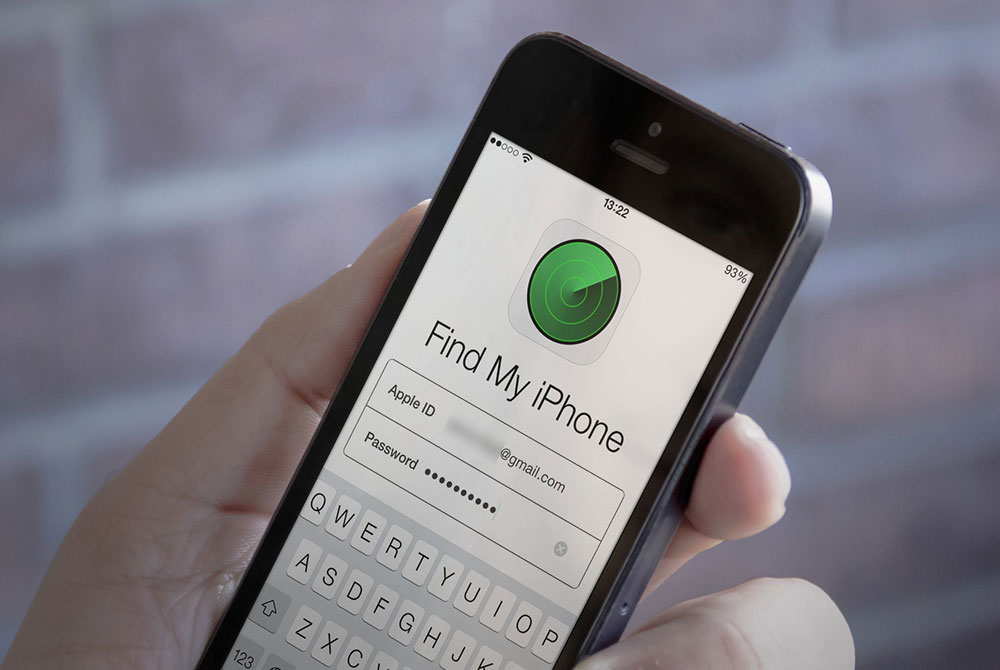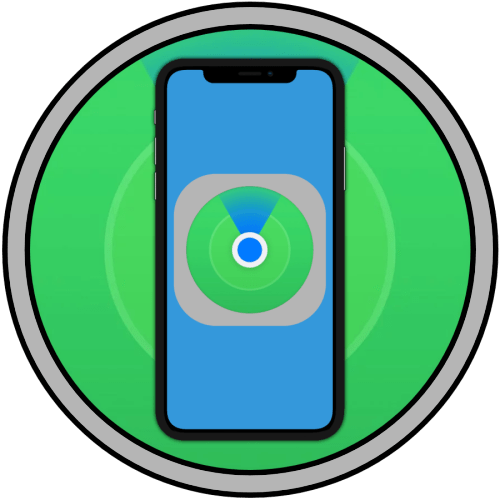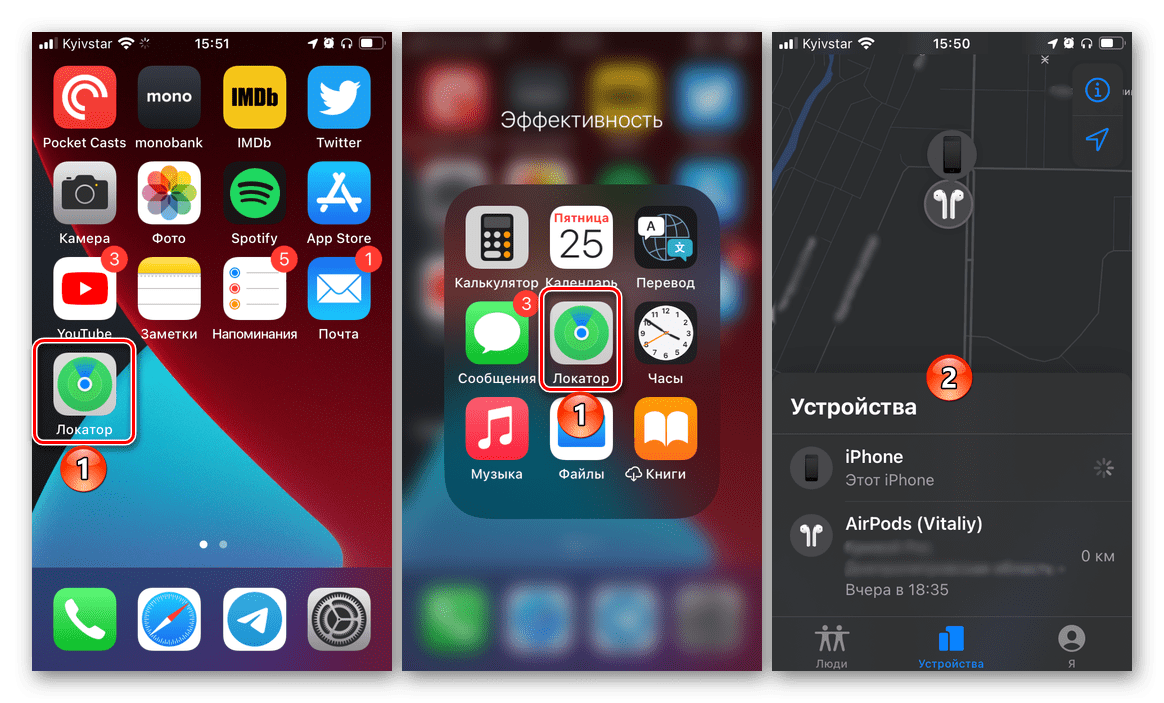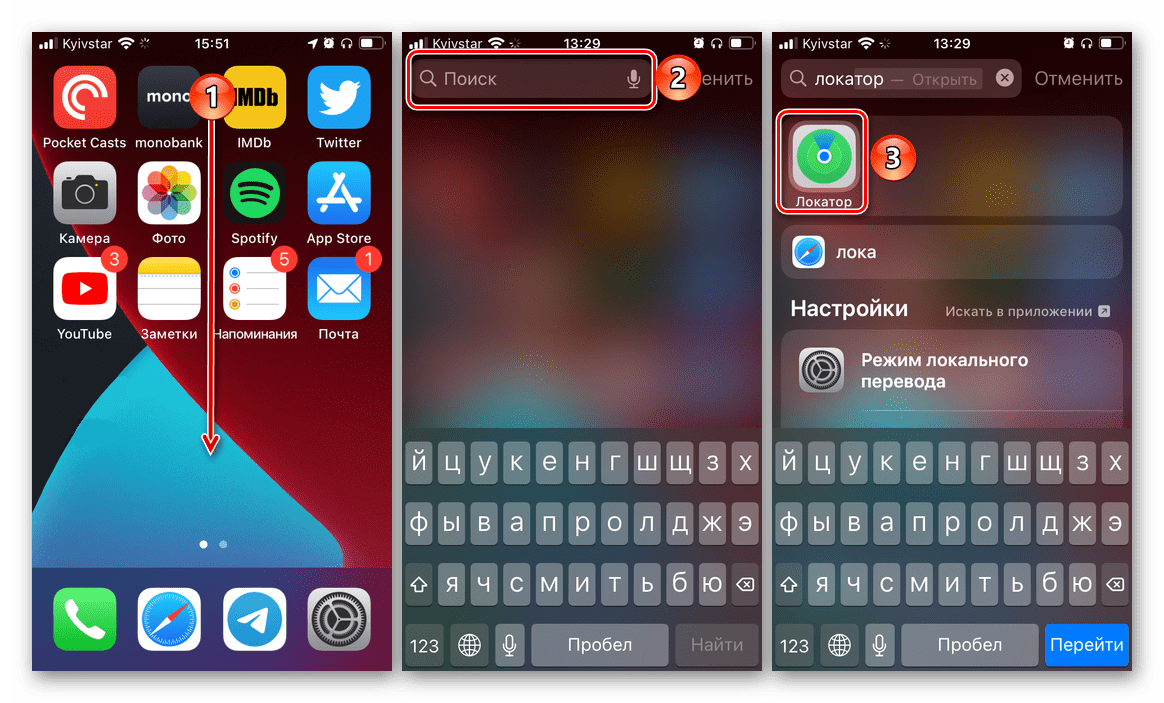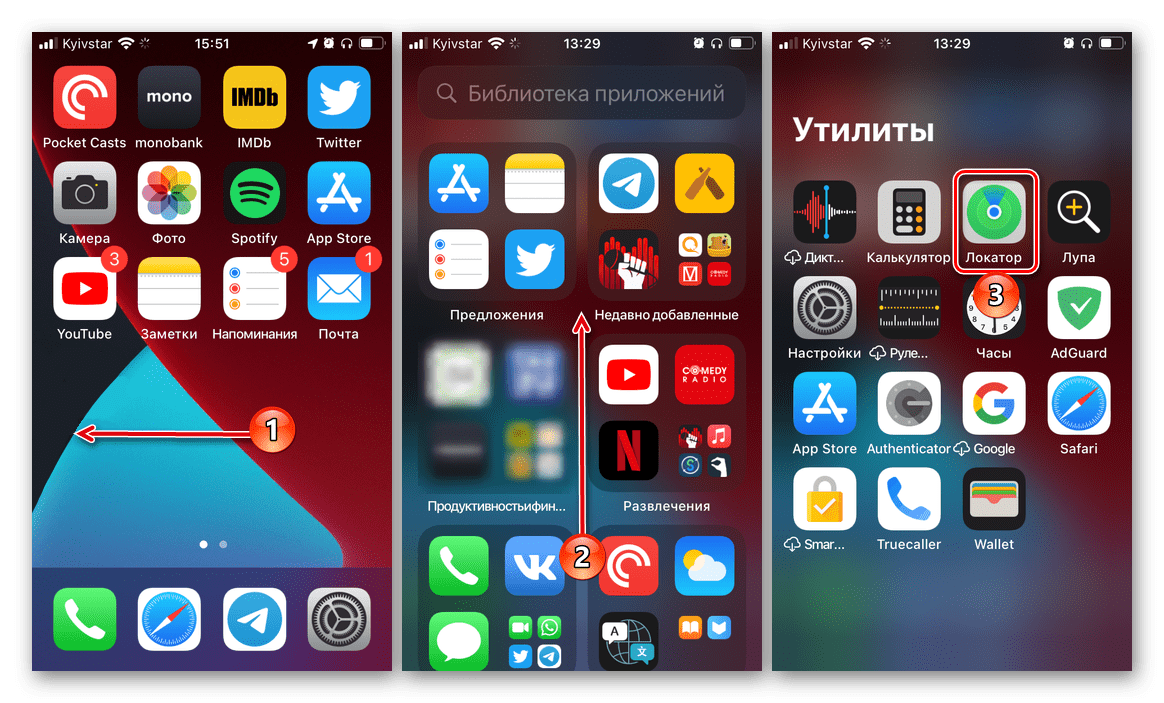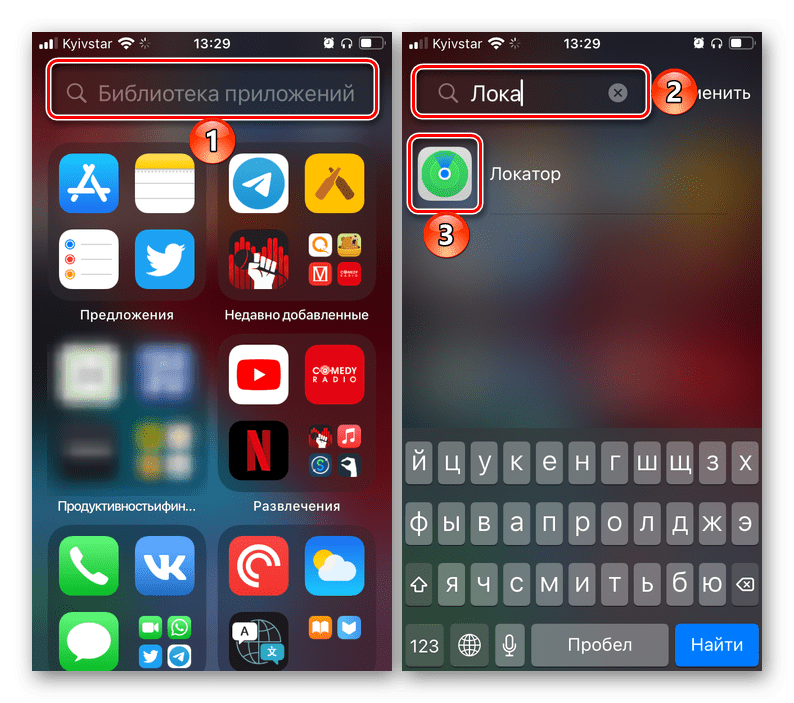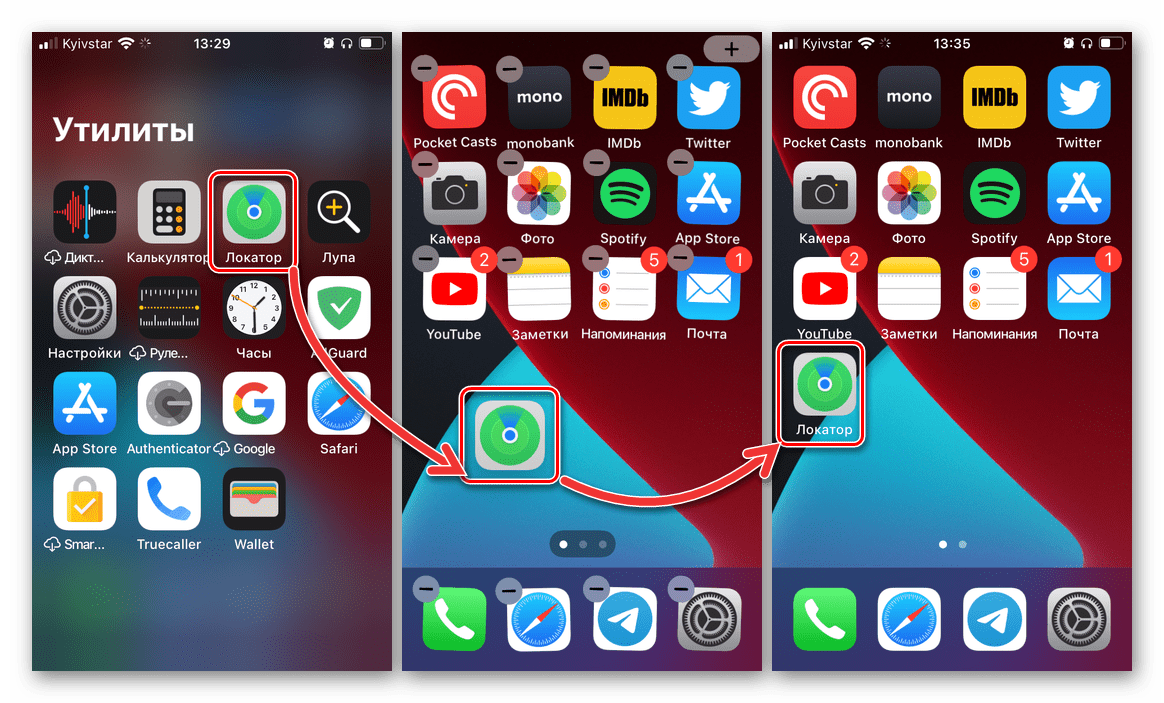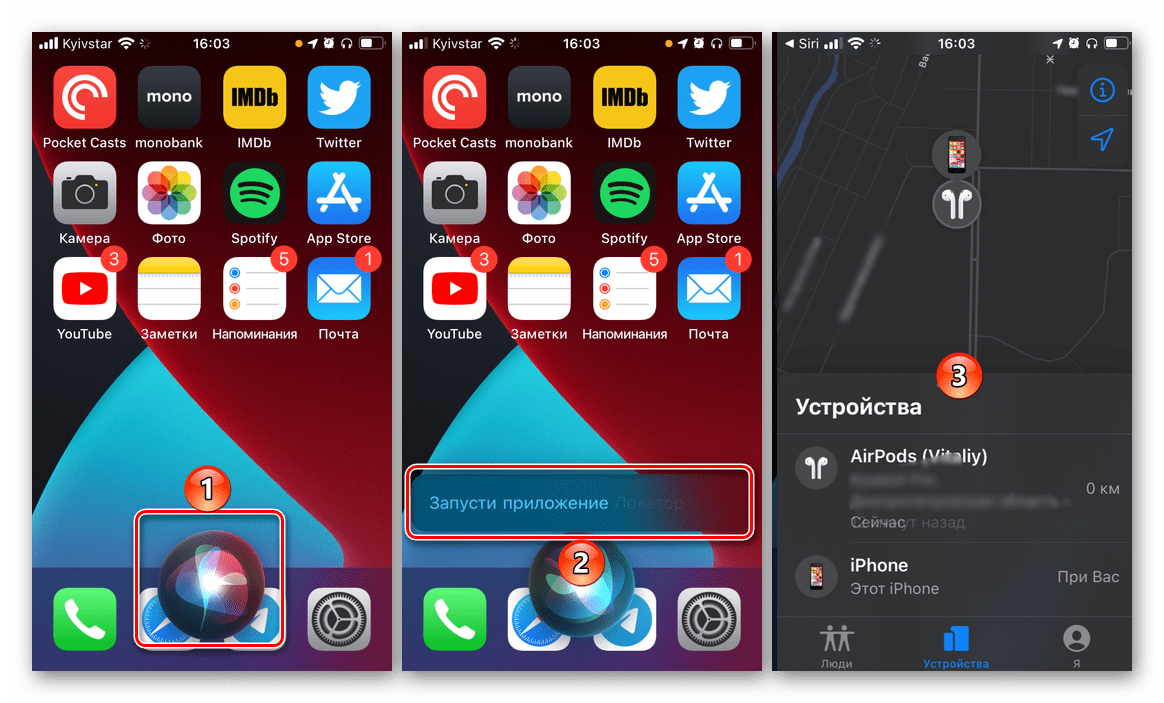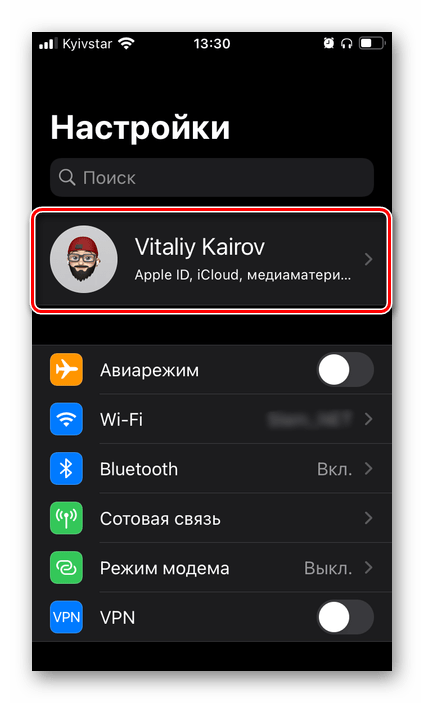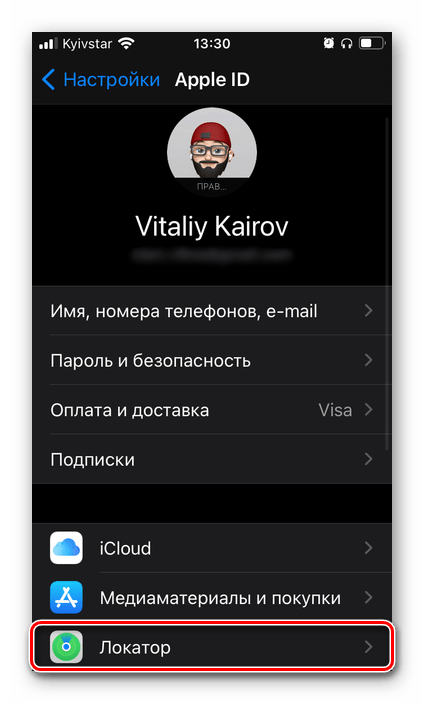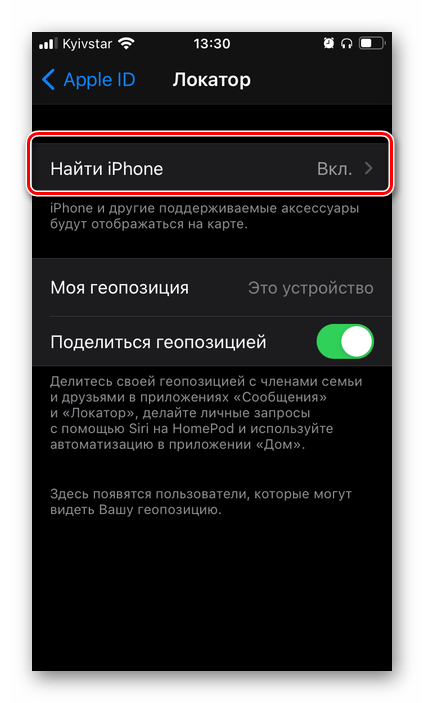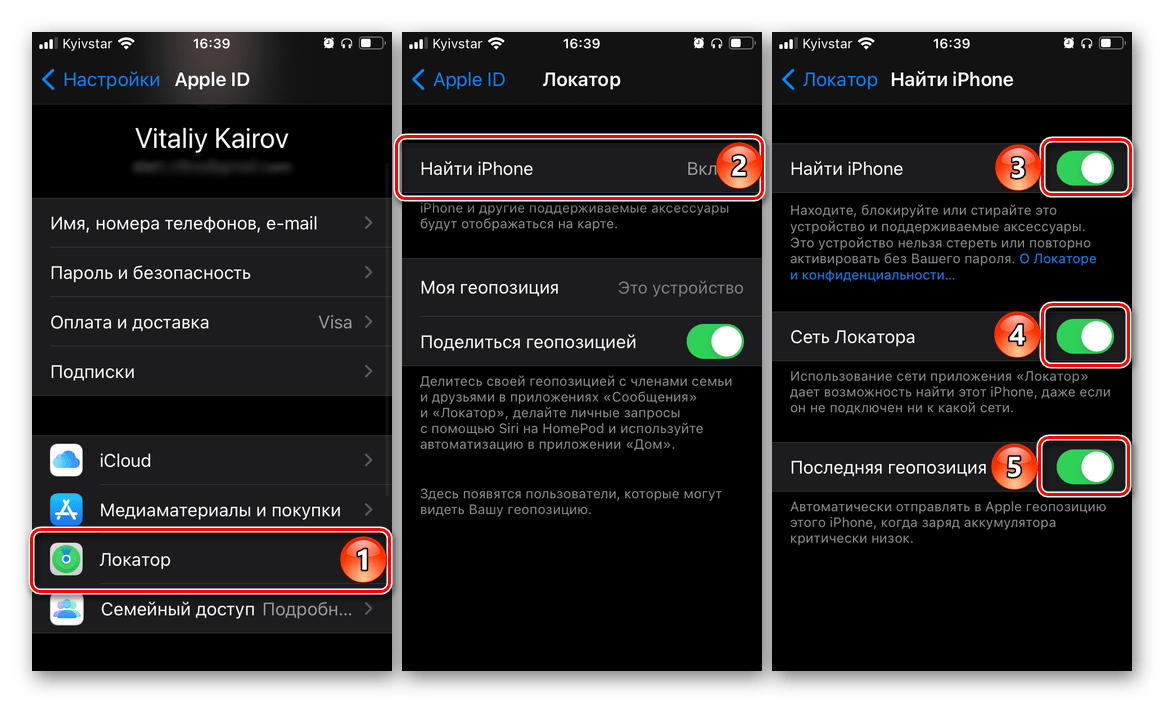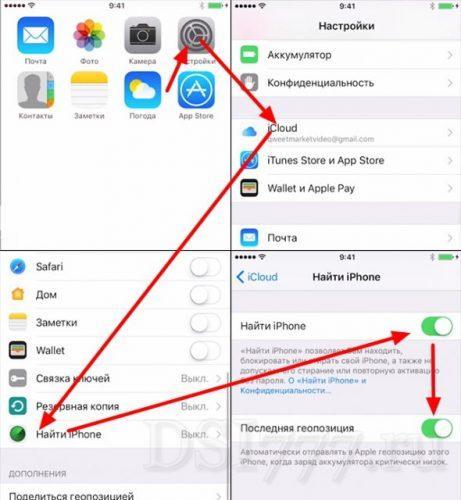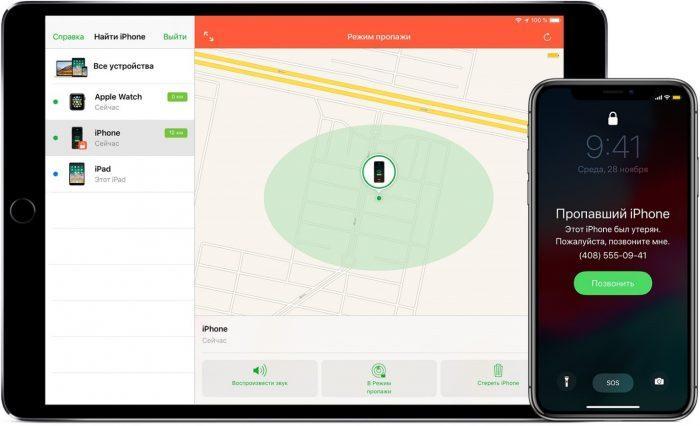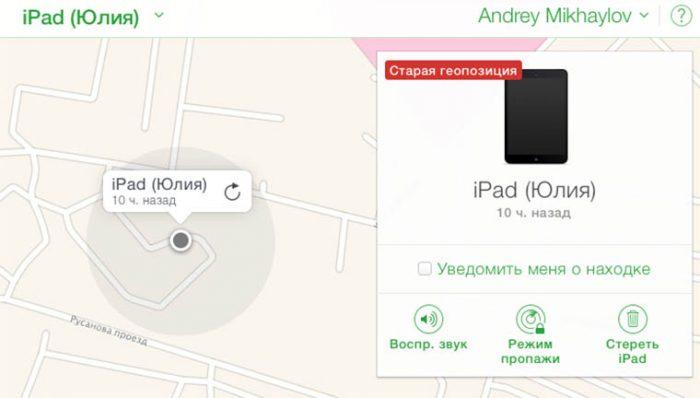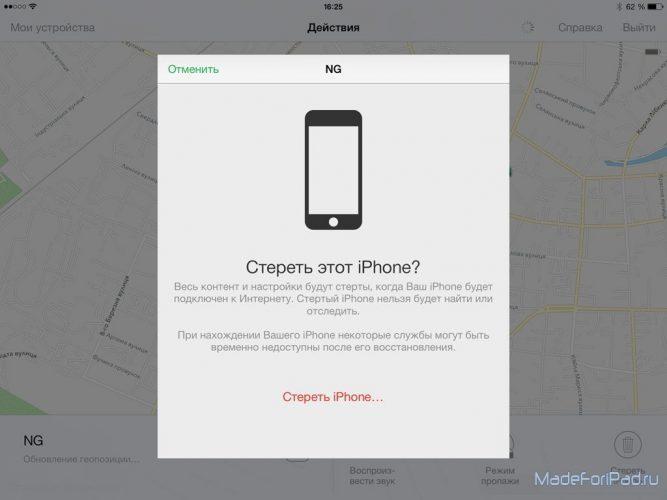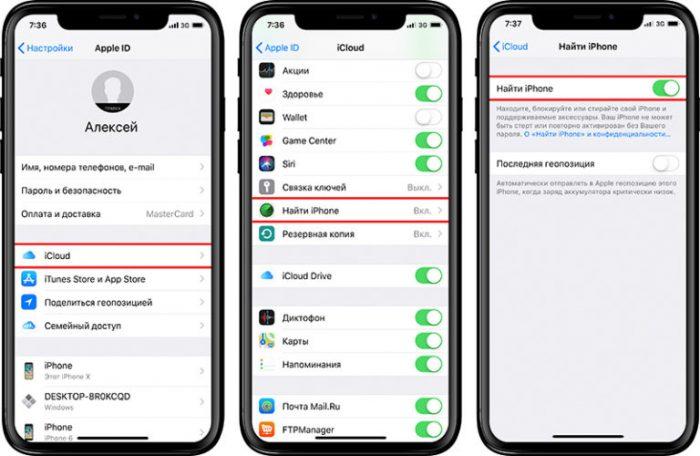Одно приложение обнаружит всё.
В приложении «Локатор» легко найти на карте свои устройства Apple, свои вещи, к которым вы прикрепили AirTag, а также своих друзей и родных. Оно доступно на iPhone, iPad и Mac. С его помощью можно обнаружить пропавшие устройства, даже если они не подключены к интернету. При этом ваша конфиденциальность всегда остаётся под защитой.
Находите свои устройства через iCloud.com
Найдите свои
устройства Apple.
Вы носите свои устройства повсюду. Поэтому велика вероятность их где-то забыть. Но где бы вы их ни оставили — под подушкой на диване или на столе в офисе — ваша разлука будет недолгой. Вы можете быстро обнаружить свой iPhone, iPad, iPod touch, Apple Watch, Mac, AirPods или AirTag с помощью приложения «Локатор».
Все ваши устройства видны вам на карте.
Не помните, дома ваш iPad или на работе?
Посмотрите на карту: вы увидите все свои
устройства и сразу поймёте, где находится пропавшее. А некоторые устройства к тому же умеют отмечать своё местоположение на карте, когда заряд их аккумулятора подходит к концу, — это поможет их отыскать, даже если батарея полностью сядет.
Поддерживаются
- iPhone
- iPad
- iPod touch
- Apple Watch
- Mac
- AirPods
- AirTag
Поддерживаются
- iPhone
- iPad
- iPod touch
- Apple Watch
- Mac
- AirPods
- AirTag
Найдите пропавшее устройство по звуку.
Если устройство пропало из виду, но вы думаете, что оно где-то недалеко от вас или рядом с другими людьми, вы можете удалённо включить на нём звуковой сигнал, который позволит определить местоположение. А для наушников AirPods мы разработали особый звуковой сигнал, который хорошо распространяется по комнате и даже за её пределами.
Поддерживаются
- iPhone
- iPad
- iPod touch
- Apple Watch
- Mac
- AirPods
- AirTag
Поддерживаются
- iPhone
- iPad
- iPod touch
- Apple Watch
- Mac
- AirPods
- AirTag
Передайте сообщение тому, кто нашёл.
Если не получается найти своё устройство, в том числе AirTag, вы можете удалённо перевести его в режим пропажи. Этот режим активирует отслеживание геопозиции, отправляет вам уведомление при включении устройства и устанавливает ваш код-пароль для защиты ваших данных. А ещё можно указать свою контактную информацию. Нашедший увидит ваше сообщение на экране блокировки найденного устройства или сможет узнать ваш номер телефона, если прикоснётся своим смартфоном к вашему AirTag.*
Поддерживаются
- iPhone
- iPad
- iPod touch
- Apple Watch
- Mac
- AirTag
Поддерживаются
- iPhone
- iPad
- iPod touch
- Apple Watch
- Mac
- AirTag
Удалите информацию удалённо.
Боитесь, что устройство могло попасть в чужие руки? У вас есть возможность удалённо стереть на нём информацию: с устройства будут удалены все личные данные, и ваш iPhone, iPad, iPod touch, Mac или ваши Apple Watch вернутся к заводским настройкам. А если пропажа найдётся, вы сможете всё восстановить из резервной копии iCloud.
Поддерживаются
- iPhone
- iPad
- iPod touch
- Apple Watch
- Mac
Поддерживаются
- iPhone
- iPad
- iPod touch
- Apple Watch
- Mac
Заблокируйте устройство. Автоматически.
Функция «Блокировка активации» закроет посторонним доступ к вашему устройству
и помешает его перепродать.* Эта функция подключается автоматически, когда вы включаете возможности Локатора на своём устройстве. После этого никто не сможет стереть данные с вашего устройства или снова его активировать без ввода вашего Apple ID и пароля.
Поддерживаются
- iPhone
- iPad
- iPod touch
- Apple Watch
- Mac
Поддерживаются
- iPhone
- iPad
- iPod touch
- Apple Watch
- Mac
Найдите устройство,
даже если оно офлайн.
Если потерянное устройство не может подключиться к интернету, приложение «Локатор» всё равно способно отследить потерю — с помощью функции «Сеть Локатора». Для поиска задействуется сеть из сотен миллионов iPhone, iPad и Mac по всему миру. Устройства, находящиеся поблизости с вашим, безопасно передают данные о его местоположении в iCloud, и вы видите его в приложении «Локатор». Всё это происходит анонимно и защищается шифрованием, чтобы сохранить конфиденциальность всех сторон.
Потеряться может всё. AirTag поможет найти.
Не знаете, куда подевались ключи? Не помните, где забыли сумку? Если к ним прикреплён AirTag, долго искать не придётся. Функция «Сеть Локатора» может показать вам пропажу на карте. А если вещь где-то рядом с вами, вы можете удалённо активировать на AirTag звуковой сигнал, чтобы искать по звуку.
Подробнее об AirTag
Найдите своих друзей.
Отправьте приглашение друзьям и членам семьи открыть доступ к геопозиции друг друга. И тогда станет ещё проще общаться, встречаться в людных местах и проверять, что близкие благополучно добрались до дома.
Посмотрите кто где на карте.
Если вы и ваши друзья делитесь геопозицией, то вам гораздо легче находить друг друга и оставаться на связи. При этом геопозицией можно поделиться на час, на целый день или без ограничений по времени — как вам удобнее.
Узнайте, что они выехали. Узнайте, что они прибыли.
Если хотите, вы можете получать уведомления о том, что ваш ребёнок добрался до школы или что другой член семьи вышел с работы. Это очень легко настроить. И каждой стороне предоставляется выбор — участвовать или не участвовать в таком отслеживании. Потому что у каждого должно быть право на конфиденциальность.
Что ещё может найти приложение «Локатор»?
В основе Локатора лежат технологии, которые теперь могут быть встроены в самые разные вещи. Например, в велосипеды или наушники. И всё, что совместимо, можно добавить в приложение, чтобы отслеживать там — вместе с вашими устройствами Apple.
Данные о местоположении надёжно защищены.
Как и во всех продуктах Apple, в приложении «Локатор» все ваши данные находятся под вашим контролем. Apple получает информацию о местонахождении вашего устройства, только если вы сами запросили его геолокацию, активировали на нём режим пропажи или включили функцию «Последняя геопозиция». Такие данные хранятся на серверах Apple только в зашифрованном виде и не более 24 часов. А когда для поиска используется функция «Сеть Локатора», данные всех участвующих в поиске сторон скрыты
от всех — даже от Apple.
Подробнее о защите данных на устройствах Apple
Ресурсы
Как настроить Локатор и начать им пользоваться
Подробнее
Как делиться геопозицией с друзьями и членами семьи
Подробнее
Как определить местоположение своего устройства
Подробнее
Потерянный или украденный iPhone можно обнаружить на карте или удаленно заблокировать. Но только если на устройстве включена встроенная служба «Найти Айфон». Где находится в настройках нужный параметр и как правильно его использовать, расскажем далее.
Служба доступна на всех «яблочных» устройствах. Позволяет удаленно управлять айфоном с помощью учетной записи Apple ID. Доступные действия:
- Обнаружение географического местоположения смартфона на карте, запись истории координат.
- Активация режима пропажи. После этого на экране смартфона появится сообщение с просьбой связаться с владельцем по указанному контакту (почта, номер телефона).
- Удаленный запуск громкого звукового сигнала, даже если включен беззвучный режим. Удобно, если нужно найти устройство, которое было потеряно в пределах дома или квартиры.
- Дистанционное удаление пользовательских данных и полная блокировка устройства. Восстановить после этого файлы невозможно.
Функция доступна только на рабочем смартфоне, при наличии подключения к сети Интернет. Если он выключен, то обнаружить айфон не получится.
Как включить «Найти iPhone»
Для использования функцию необходимо сперва активировать через настройки. Если это не сделать, то служба просто не будет работать. Как это сделать:
- Подключитесь к сети Интернет. Откройте меню «Настройки» и найдите в списке пункт «iCloud».
- Авторизуйтесь с помощью аккаунта Apple ID. Для этого введите логин и пароль, дождитесь соединения.
- При необходимости выполните вход в учетную запись iCloud. Появится системное уведомление, где будет предложено активировать дополнительные функции, объединить данные облачного хранилища и внутренней памяти смартфона. Разрешите или запретите действие на свое усмотрение.
- Пролистайте страницу до пункта «Найти iPhone». Передвиньте ползунок в состояние «Включено». Появится уведомление. Нажмите «Ок», чтобы подтвердить действие.
На этом настройка заканчивается. Проверить, активна ли функция, можно через основные параметры. Для этого перейдите в раздел «Приватность» и найдите здесь строчку «Службы геолокации». Убедитесь, что в списке есть «Найти iPhone», а ползунок напротив службы находится в состоянии «Включено».
Как отключить «Найти iPhone»
Если деактивировать службу, то данные геолокации перестанут записываться, а на смартфоне нельзя будет использовать дистанционное управление. Как отключить функцию «Найти айфон»:
- Через мобильное устройство. Откройте меню «Настройки» и в списке доступных параметров выберите «iCloud». Обязательно авторизуйтесь с помощью данных Apple ID. Для этого подключитесь к сети. Пролистайте страницу до самого низа. Здесь находим название нужного параметра («Find iPhone», если используете английскую версию iOS) и передвигаем ползунок в состояние «Выключено», чтобы запретить устройству собирать данные.
- Через официальный сайт айклауд. Подключите мобильное устройство к сети Интернет и авторизуйтесь в облаке с помощью данных Apple ID. В открывшемся окне перейдите на вкладку «Все устройства» и нажмите кнопку «Удалить». Подтвердите действие, чтобы полностью отключить службу на выбранном смартфоне.
После этого вы не сможете включить на телефоне «Режим пропажи» и использовать другие функции службы. Поэтому несколько раз подумайте, прежде чем отключать ее.
Служба включается и выключается через настройки устройства или учетную запись айкладу (доступ через браузер). Из-за настроек конфиденциальности, сделать это удаленно можно только при наличии активного подключения к сети. После деактивации параметра, данные геолокации автоматически удаляются и становятся недоступны для просмотра через профиль Apple ID.
Содержание
- Вариант 1: Главный экран
- Вариант 2: Spotlight
- Вариант 3: Библиотека приложений
- Вариант 4: Siri
- Вариант 5: «Настройки»
- Использование и включение/отключение функции
- Вопросы и ответы
Важно! С выходом iOS 13 название приложения «Найти iPhone» изменилось на «Локатор». Учитывайте это при его поиске на своем устройстве.
Вариант 1: Главный экран
Вплоть до iOS 14 все стандартные и самостоятельно устанавливаемые на iPhone приложения добавлялись в виде ярлыка на один из экранов. Это же по умолчанию происходит и в актуальной версии мобильной ОС, однако может быть отключено в настройках. Чтобы отыскать «Найти iPhone» или «Локатор», пролистайте все экраны устройства и проверьте папки, особенно системные, – оно будет находиться в одном из указанных расположений.
Примечание: Если у вас установлена iOS 14 или более свежая версия операционной системы, и ни на одном из главных экранов или папок на них нет приложения «Локатор», значит, оно находится в «Библиотеке приложений». О ней мы расскажем в третьей части статьи.
Вариант 2: Spotlight
Спотлайт – это, по сути, смесь лаунчера с поиском. Одной из ключевых его функций является быстрый запуск приложений. Так, для решения задачи, озвученной в заголовке статьи, проведите пальцем от верхней границы экрана Айфона вниз и, в зависимости от версии ОС, начните вводить название «Найти iPhone» или «Локатор». Как только в выдаче появится соответствующий ярлык, вы сможете его запустить.
Вариант 3: Библиотека приложений
Одним из заметных нововведений iOS 14 стала «Библиотека приложений» – отдельный экран (крайний справа), на котором все установленные на iPhone компоненты сгруппированы по папкам. В одной из них (скорее всего, имеющей название «Утилиты») и можно найти «Локатор».
Здесь также имеется возможность поиска, работающего по аналогии со Spotlight, но более узконаправлено.
При желании ярлык программы можно вывести на один из экранов, для чего достаточно зажать его пальцем, потянуть в нужном направлении, а затем подтвердить добавление.
Вариант 4: Siri
Не менее простой и быстрый способ запуска интересующей нас в рамках настоящей статьи программы, чем рассмотренные выше, заключается в обращении к предустановленному на Айфоне ассистенту — Сири. Достаточно вызвать ее голосовой командой или путем удержания кнопки («Домой» или боковой, зависит от модели), и сказать «Запусти приложение Локатор» или «Запусти приложение Найти Айфон» (исходя из обозначенных выше различий в версиях ОС).
Вариант 5: «Настройки»
Как и большинство предустановленных приложений на Айфон, «Локатор» имеет ряд параметров, недоступных в его основном интерфейсе. Посмотреть их и, по необходимости, изменить можно следующим образом:
- Откройте «Настройки» айОС и перейдите к управлению своей учетной записью Эппл АйДи – это первый в списке доступных разделов.
- Далее, если на устройстве установлена 13 или 14 версия мобильной ОС, откройте подраздел «Локатор».
Если версия ОС 12 и ниже, сначала перейдите в «iCloud», а затем уже откройте «Найти iPhone».
- Перед вами появится список параметров, которые можно изменить. Рекомендуем активировать их все, если этого не было сделано ранее, а также настроить само приложение. Как раз об этом мы и расскажем далее.
В настройках iOS тоже есть поиск — соответствующая строка вызывается свайпом сверху вниз, когда вы находитесь в начале списка доступных опций. Вводить в нее нужно запрос «Найти iPhone», независимо от версии операционной системы. Таким образом можно открыть само приложение, а не его параметры.
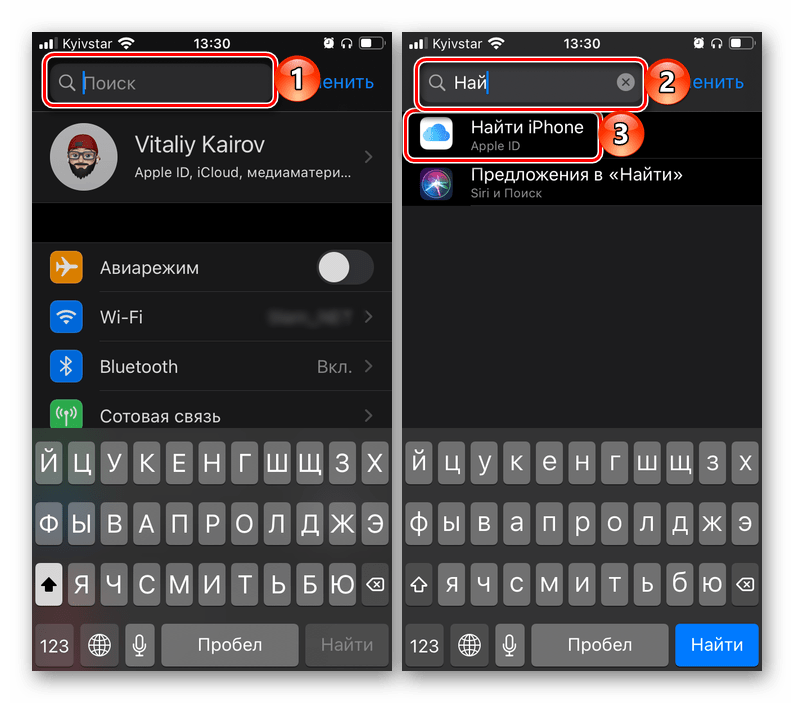
Использование и включение/отключение функции
Основным назначением рассматриваемой программы является поиск устройств, привязанных к одной учетной записи Apple ID, а также тех, для которых открыт и настроен семейный доступ. О том, как правильно ею пользоваться и как сконфигурировать для наиболее удобной работы, мы ранее рассказывали в отдельных статьях.
Подробнее:
Как включить функцию «Найти iPhone» («Локатор») на iPhone
Как найти iPhone, если он был потерян
Как настроить семейный доступ на iPhone
Иногда в работе функции могут возникать разного рода проблемы, приводящие к одному неутешительному результату – потерянное устройство не отображается на карте. Причин у этого может быть несколько, и все они, как и варианты решения, нами тоже рассматривались ранее.
Подробнее: Что делать, если «Найти iPhone» не находит iPhone
В некоторых случаях может потребоваться отключить «Локатор», например, перед продажей Айфона или для того, чтобы войти на нем в другой аккаунт. Сделать это поможет отдельная инструкция.
Подробнее: Как отключить функцию «Найти iPhone» на iPhone
Потеряли iPhone? Надеюсь, удача на вашей стороне и у вас была активирована функция Найти iPhone, иначе придется туго. В этой статье я покажу каким образом можно обнаружить месторасположение утерянного устройства, а также как нужно настраивать смартфон чтобы в случае потери не пришлось хвататься за голову.

Для начала необходимо настроить ваш iPhone, iPad или iPod Touch:
Шаг 1. Перейдите в приложение Настройки -> iCloud
Шаг 2. Войдите под данными своего Apple ID или зарегистрируйте его, в случае, если не сделали этого раньше
Шаг 3. После успешного входа в систему прокрутите вниз до переключателя Найти iPhone и активируйте его
В случае, если вы используете несколько iOS-устройств, сразу же настройте их все подобным образом.
Обращаю ваше внимание, на следующее: функция Найти iPhone запросит включение геолокации, которое должно быть включено всегда. Да, это безусловно повлияет на заряд батарее, но в случае правильно настройки геолокации — вы этого практически не ощутите.
Как найти свой iPhone с помощью iCloud?
Для того чтобы определить местонахождение устройства и начать его отслеживание в реальном времени, необходимо сделать следующее:
Шаг 1. Откройте страницу iCloud.com в браузере на своем компьютере
Шаг 2. Авторизуйтесь, используя данные Apple ID
Шаг 3. После успешного входа нажмите на кнопку Найти iPhone
Шаг 4. Если устройство включено и предварительные настройки были выполнены правильно, откроется карта с точным местоположением вашего устройства
Для того чтобы узнать подробную информацию нажмите на зеленый кружок, обозначающий местоположение iPhone. Здесь можно узнать уровень зарядки аккумулятора устройства или принять меры предосторожности, например, воспроизвести звук на нем, включить режим пропажи или стереть все данные на этом iPhone. Последняя функция очень удобна, особенно в том случае, если вы не хотите чтобы важная конфиденциальная информация попала в руки злоумышленников.
Как найти свой iPhone с помощью приложения Найти iPhone?
Шаг 1. Загрузите бесплатное приложение Найти iPhone
Шаг 2. Откройте его и авторизуйтесь, используя данные своего Apple ID
Шаг 3. После того как приложение закончит сканирование откроется карта с точным местонахождением всех ваших устройств
Шаг 4. Нажав на устройство можно, как и в случае с iCloud версией послать тревожные сигналы
В приложении есть одна замечательная функция — нажав на кнопку с изображенным на ней автомобилем, приложение переправит вас к установленному по умолчанию приложению Карты, где будет построен оптимальный маршрут до точки расположения вашего iPhone.
Самое главное — задуматься о настройке функции Найти iPhone заранее, ведь если она не будет активирована, то помочь вам смогут только правоохранительные органы. Берегите свои iPhone.
Это должен знать каждый:
- ios 11 дата выхода
- Как отключить управление голосом на Айфоне
- Как сделать сброс Айфона
✅ Подписывайтесь на нас в Telegram, ВКонтакте, и Яндекс.Дзен.
Телефоны – один из самых теряемых и воруемых товаров современности, особенно продукты компании Apple. Для защиты собственности и личной информации пользователей разработано приложение «Найти iPhone».
Принцип работы функции «Find my iPhone» или «Найти Айфон»
Программа впервые была введена в версии iOS 5.0, представленной в 2011 году. С момента появления функции она была сильно доработана – получила отдельное приложение с иконкой, интерфейсом и расширенным набором возможностей.
На официальном сайте компании на странице «Справка…», в разделе о приложении «Найти iPhone» говорится, что оно поможет обнаружить и защитить телефон пользователя, iPad, iPod, Mac в случае потери или кражи устройства.
На данный момент утилита доступна не только как части оболочки ОС, но и стала элементом фирменного облачного сервиса компании – iCloud. Запустить и работать с приложением можно посредством браузера на компьютере, смартфоне или планшете – платформа не важна. Также оно бесплатно доступно в магазине AppStore.
Функции «Найти iPhone»:
- Определение географического положения телефона на карте города;
- Удаленный запуск звуковой сигнализации для удобного поиска;
- Активация специального режима пропажи, позволяющего заблокировать и отследить смартфон;
- На расстоянии стереть всю личную информацию из памяти.
Для удобного использования всех возможностей приложения в настройках iPhоne придется активировать эту функцию. Однако ничего не будет работать без предварительной синхронизации смартфона с облачным сервисом iCloud – без него не работает большая часть системных утилит.
Активация функции «Найти Айфон»
Процесс:
- Нажать на клавишу «Домой».
- Перейти в «Настройки» — [имя пользователя] — «iCloud». В версии системы 10.2 или более ранний путь к нужному разделу: «Настройки»- «iCloud».
- Пролистать вниз страницы и кликнуть по «Найти iPhone», затем «Последняя геопозиция».
Может появиться просьба войти – понадобится указать свой ИД. Если он был утерян, то понадобится пройти процедуру восстановления.
Как пользоваться функцией «Найти Айфон»
При настройке службы поиска автоматически происходит и настройка для сопряженных устройств вроде часов и наушников от Apple.
Блокировка активации
С выпуском седьмой версии системы функция была оснащена новой возможностью – «Блокировкой активации». Она помогает полностью заблокировать телефон, прикрепленный к учетной записи – даже перепрошивка ОС не поможет. Блокировка включается автоматически, если пользователь активировал «Найти..».
Если функция активирована, то владельцу телефона придется вводить учетные данные в случаях:
- При выключении «Найти» на смартфоне;
- Удалении профиля iCloud в параметрах;
- Удалении личных данных или повторной активации устройства.
Когда на Айфоне настроено приложение поиска и, соответственно, активирована блокировка, то даже во время обновления/восстановлении системы, после выбора языка, региона и подключения к сети для входа в меню понадобится указать данные профиля.
Иначе пользоваться устройством не получится – это служит стимулом вернуть найденный или похищенный смартфон первоначальному владельцу (иногда за вознаграждение).
Однако функцию можно считать опасной и для владельца. В инструкции говорится, что если доступ к учетной записи будет утерян (забывают пароль, логин и др.), то сам пользователь не сможет повторно активировать девайс – он будет бесполезен. В такой ситуации даже обращение в техническую поддержку сервиса не даст никаких результатов. При наличии доступа к электронной почте учетные данные можно восстановить, но этот метод работает не всегда. Лучше не забывать логин и пароль.
Поиск iPhone через ПК
В ситуации, когда пользователь теряет Айфон и не может его отыскать своими усилиями можно использовать персональный компьютер. Понадобится подключение к сети и аккаунт в сервисе iCloud. Остальные действия достаточно просты:
- Авторизоваться в системе iCloud через браузер. Операционная система ПК не важна – нужно лишь зайти на сайт.
- Логин и пароль должны быть от той же учетной записи, которая открыта и на телефоне.
- Запустить приложение «Найти iPhone».
- Изучить сведения о потерянном телефоне. В разделе «Мои устройства» выбрать нужное. На экране будет отображена карта местности и точка, в которой находился смартфон при последней связи с сетью.
Узнать геолокацию Айфона реально, только если он подключается к интернет-сети. В других обстоятельствах связь не будет установлена. Если в момент утери смартфон был отключен, то на карте будет показано последнее зафиксированное местоположение. Сведения будут доступны в течение суток.
Приложение поддерживает функцию оповещения на email владельца – оно сигнализирует, когда телефон подключается к сети. Для настройки нужно:
- В разделе «Мои устройства» кликнуть на название потерянного смартфона.
- На новой странице поставить галочку рядом со строкой «Уведомить меня о находке».
Поиск iPhone без ПК
Отыскать телефон через облачный сервис можно и без помощи ПК – подойдет любой аппарат с доступом к сети (смартфон, планшет и др.). Процедура ничем не отличается от вышеописанной.
Иногда устройство теряется в пределах комнаты или даже дома – на карте будет отмечен домашний адрес владельца, что ничем не поможет в ситуации. В таком случае предусмотрена другая функция:
- Открыть интерфейс сервиса iCloud;
- Зайти в раздел «Найти…»;
- Аппарат должен быть подключен к интернету. В меню «Мои устройства» нужно выбрать искомый девайс. Откроется окно с названием телефона – нажать на «Воспроизвести звук». Облако отправит на гаджет запрос с целью активации сигнального звонка.
Пользователь услышит, где находится айфон.
Удаленная блокировка iPhone
Блокировка телефона не позволяет похитителю его использовать в личных целях – перезагрузка, перепрошивка, переход в особые режимы не поможет обойти защиту. Процедура:
- Перейти в раздел «Мои настройки» и выбрать нужный телефон.
- В открывшемся окне кликнуть на «Режим пропажи».
- Если телефон подключен к сети, то пользователю предложат отправить на устройство сообщение с контактным телефоном и текстом (обычно просьба позвонить и вернуть собственность). После оформления уведомления нажать на «Далее».
- После завершения всех этапов нажать на «Готово».
После завершения блокировки на смартфон будет отправлено текстовое сообщение и номер для контакта. К тому же, если установлен пароль блокировки через «Настройки» — «Основные» — «Тач Ид» и пароль на случай необходимости разблокировать девайс с активированным режимом пропажи, то он тоже понадобится.
Для смартфонов, которые не подключены к интернету, при активации режима пропажи можно удаленно установить пароль блокировки – без его ввода устройство не сможет быть открыто после соединения с сетью.
Удалить информацию о пользователе
Это одна из важнейших функций приложения – она позволяет очистить все данные на потерянном телефоне: контакты, фотографии, номера карт, пароли и др. Для этого понадобится:
- Перейти в серсвис поиска через компьютер, другой телефон или планшет, открыть раздел «Мои устройства» и кликнуть по украденному Айфону.
- В контекстном меню выбрать «Стереть iPhone» и подтвердить удаление информации.
Процедура доступна как для устройств, подключенных к сети, так и для отключенных девайсов. В последнем случае удаление произойдет, когда телефон найдет связь.
Важно! После активации стирания отследить местоположение телефона больше нельзя.
Отключение функции «Найти iPhone»
Оборвать связь приложения и смартфона не сложно – это, как и другие манипуляции, делается через удаленный доступ на ПК или другом портативном устройстве. Существует 4 варианта отключения, самый простой:
- Телефон с 5 версией ОС и выше: перейти в «Настройки», потом в «iCloud» и переключить тумблер рядом с «Найти…» на «Выключено».
- Отобразится окно, в котором нужно ввести учетные данные Apple ID и нажать готов.
Для отключения отслеживания достаточно выполнить любое из предусмотренных системой действий:
- Прямая дезактивация;
- Удаление аккаунта в облаке через настройки телефона;
- Стирание информации и параметров в Айфоне;
- Отключить смартфон от учетной записи Apple IS через облако.
Важно, чтобы при отвязке от отслеживания пользователь знал свой логин и пароль от учетной записи – иначе ничего не выйдет.
После отключения функции телефон не будет отображаться на карте, его нельзя будет дистанционно заблокировать, прислать сообщение и др. Рекомендуется избегать отвязки – это делает систему уязвимее.
Разработчики настроили функцию так, что в случае отключения «Найти iPhone» на электронную почту пользователя придет уведомление. Это необходимо на случай взлома системы и получения доступа к Apple ID.
Вынужденно отключиться от поиска придется, если необходимо восстановить смартфон.
«Найти iPhone» — это приложение для обеспечения безопасности владельцев телефонов. Все функции помогают пользователю в случае потери или кражи – защищают собственность от неразрешенного пользования. Единственная слабость – необходимо подключение к интернету. Без связи никакие манипуляции не пройдут.